- DENSO HOME >
- ���i�E�T�[�r�X��� >
- �����e�i���X�@�� >
- �X�L�����c�[�� >
- DST-i�V���[�Y >
- �Z�b�g�A�b�v >
- DST-i �Z�b�g�A�b�v
DST-i�V���[�Y
DST-i�V���[�Y�̃\�t�g���o�[�W�����A�b�v����邨�q�l�͈ȉ��̎菇�ɂăo�[�W�����A�b�v�����{���Ă��������B
����������������
�@DST-i�{��
�AUSB�P�[�u���i�����i�j
�B�\�t�g�E�F�A���C�Z���X�i�ʔ��j
�C�C���^�[�l�b�g�ɐڑ��\�ȃp�\�R��
�@DST-i�{��
�AUSB�P�[�u���i�����i�j
�B�\�t�g�E�F�A���C�Z���X�i�ʔ��j
�C�C���^�[�l�b�g�ɐڑ��\�ȃp�\�R��
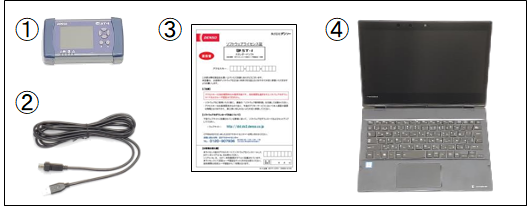
���o�[�W�����A�b�v�菇
- DST-i��USB�P�[�u���Ńp�\�R���Ɛڑ���DST-i�{�̂̉E���ʂɂ��郂�[�h�X�C�b�`���X���C�h�����d�������Ă��������B

- �p�\�R���̃f�X�N�g�b�v���DST�Z�b�g�A�b�v�}�l�[�W���[���N���b�N���Ă��������B
���[�U�[�A�J�E���g���䂪�\������܂�����u�͂��v���N���b�N���܂��B
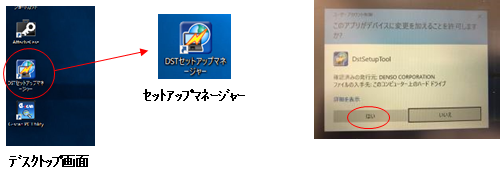
���Z�b�g�A�b�v�}�l�[�W���[����������Ȃ��ꍇ�́uDST�Z�b�g�A�b�v�}�l�[�W���[�_�E�����[�h�v������肵�Ă��������B
- �Z�b�g�A�b�v�}�l�[�W���[���N���������ʏ㕔�̐ڑ���Ԃ��g�ڑ����h�ɂȂ��Ă��邱�Ƃ��m�F���Ă��������B
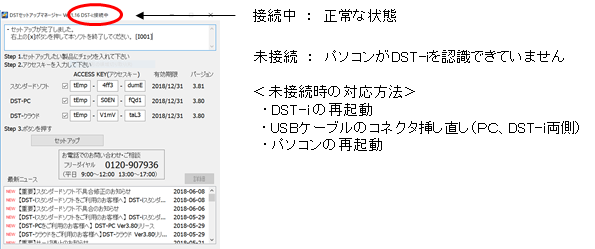
- �o�[�W�����A�b�v����\�t�g�̃A�N�Z�X�L�[�����͏�Ԃł��邱�Ƃ��m�F���A�u�Z�b�g�A�b�v�v���N���b�N���Ă��������B
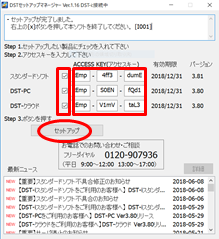 �� ���C�Z���X�L����������Ă���ꍇ�̓A�N�Z�X�L�[�����͗��ɕ\������܂���B�V�������C�Z���X�̃A�N�Z�X�L�[����͂��Ă��������B
�� ���C�Z���X�L����������Ă���ꍇ�̓A�N�Z�X�L�[�����͗��ɕ\������܂���B�V�������C�Z���X�̃A�N�Z�X�L�[����͂��Ă��������B
�� �L���������Ƀ��C�Z���X���X�V�����ꍇ�͕\������Ă���A�N�Z�X�L�[���������V�����A�N�Z�X�L�[����͂��Ă��������B
�� �o�[�W�����A�b�v���s�v�ȃ\�t�g������ꍇ�̓\�t�g���̂̉E���̃`�F�b�N�{�b�N�X�̃��_���O���ĉ������B���_�������Ă���\�t�g�̂݃C���X�g�[������܂��B - ���Ƀo�[�W�����A�b�v����\�t�g�E�F�A�̎g�p�������\������܂��̂œ��e���m�F���u���ӂ���v���N���b�N���Ă��������B
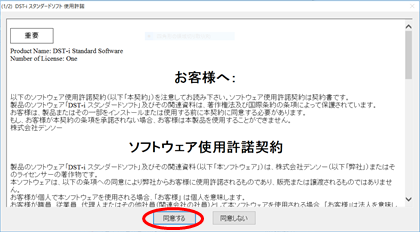
- �u���ӂ���v���N���b�N����ƃ\�t�g�E�F�A�̃Z�b�g�A�b�v���J�n���܂��B
�Z�b�g�A�b�v����������ƃZ�b�g�A�b�v�}�l�[�W����ʂɊ����\�����o�܂��B
��ʉE��́u�~�v�{�^���������ĉ�ʂ���o�[�W�����A�b�v�����ł��B
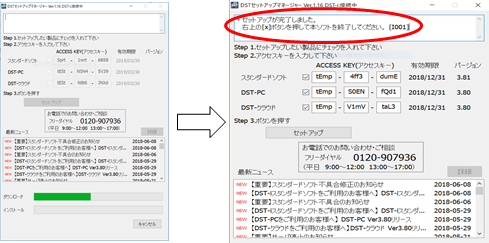 ���v���ԁi�ڈ��j
���v���ԁi�ڈ��j
�E�X�^���_�[�h�\�t�g�@5��
�EDST-PC�@10��
�EDST-�N���E�h�@10��
�� ���q�l��PC���ɂ�菊�v���Ԃ͈قȂ�܂��B
��DST�N���E�h�̃��C�Z���X���X�V�����ꍇ�̂�
- ���[���A�h���X���m�F����\�����o�Ă��܂��̂ŁA�m�F��u���ցv���N���b�N���Ă��������B
���o�^�ʒm���[�������M����Ă��܂��̂Łu�����v���N���b�N���\������Ă��������B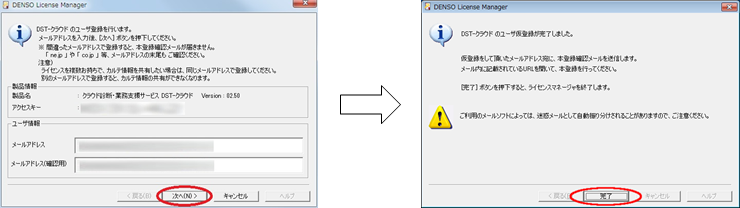
- �o�^�������������[���A�h���X���ɉ��o�^�����̒ʒm���[�������܂�����A���[������URL����{�o�^���s���Ă��������B
�{�o�^�̍ۂ�DST���C�Z���X��DST-i�{�̂����p�Ӓ����A�A�N�Z�X�L�[��DST-i�{�̂̃V���A���i���o�[�i�{�̗����ɋL�ځj����͂��A�u�o�^�v���N���b�N���Ă��������B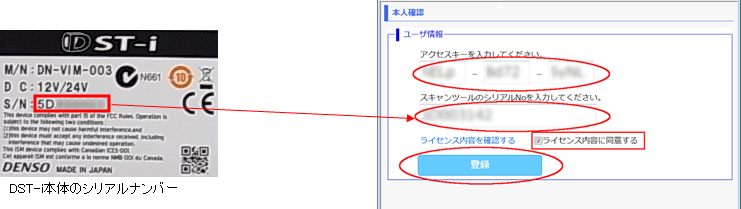 �ȏ�Ŗ{�o�^�����ɂȂ�܂��B
�ȏ�Ŗ{�o�^�����ɂȂ�܂��B
